
- •Введение
- •1.Основные понятия баз данных
- •1.1. Базы данных и системы управления базами данных
- •1.2. Реляционная модель баз данных
- •2. Создание базы данных
- •2.1. Этапы проектирования базы данных
- •2.1.1. Определение цели создания базы данных
- •2.1.2. Определение таблиц, которые должна содержать база данных
- •2.1.3. Присвоение ключевых полей
- •2.1.4. Редактирование структуры базы данных
- •2.1.5. Добавление данных и создание других объектов базы данных
- •Инфологическая модель
- •Даталогическая модель
- •Структура моей базы данных Таблицы
- •3.2. Нормализация
- •3.3. Схема данных
- •4.Создание пользовательского интерфейса
- •4.1. Запросы
- •4.2. Формы
- •4.3. Отчеты
- •5. Основной интерфейс базы данных
- •Заключение
- •Список используемых источников
4.2. Формы
В Access 2007 можно вводить данные непосредственно в таблицу в режиме таблица. Но обычно для ввода данных в базе Access 2007 используют формы (forms). Form ускоряет работу с базой данных. Форма в базе данных - это структурированное интерактивное окно с элементами управления, в котором отображаются поля одной или нескольких таблиц или запросов.
Форму можно использовать для ввода, изменения или отображения данных из таблицы или запроса. В Microsoft Office Access 2007 предусмотрены новые средства, помогающие быстро создавать forms, а также новые типы форм и функциональные возможности.
Формы в базе данных Access можно создавать с помощью различных средств:
инструмента Form;
инструмента Разделенная form;
инструмента Несколько элементов;
инструмента Пустая form;
Мастера form;
Конструктора form.
Формы, которые используют таблицы целесообразно выполнять с помощью Мастера или указанных инструментов, а дорабатывать их, то есть вносить необходимые изменения, можно в режиме макета или конструктора. В Microsoft Access 2007 предусмотрено два режима внесения изменений и дополнений в формы: режим макета и режим конструктора.
Режим макета — это более наглядный режим редактирования (изменения) форм, чем режим конструктора. В режиме макета изменения выполняются фактически в реальной форме, поэтому в этом режиме целесообразно выполнять более простые изменения, связанные с ее внешним видом.
В тех случаях, когда в режиме макета невозможно выполнить изменения в форме, целесообразно применять режим конструктора. Режим конструктора предоставляет пользователю более широкие возможности для редактирования (изменения) форм, в этом режиме можно добавлять поля, настраиваемые элементы и составлять программы.
Моя база данных содержит пять форм: Клиенты, Заказ путевки, База заказов, Отчеты и Туристическое агентство. Все формы созданы по одному принципу, подобран автоматический формат, выводится эмблема агентства, текущие время и дата.
Форма «Клиенты».
Это простая форма, которая выводит на экран данные о клиенте. Позволяет переключаться между карточками клиентов, удалить, добавить запись, сохранить изменения, вывести на печать анкету клиента. (См. Рис.13).
Форма создана на основе таблицы Клиенты. Данные можно редактировать как в таблице, так и в форме.
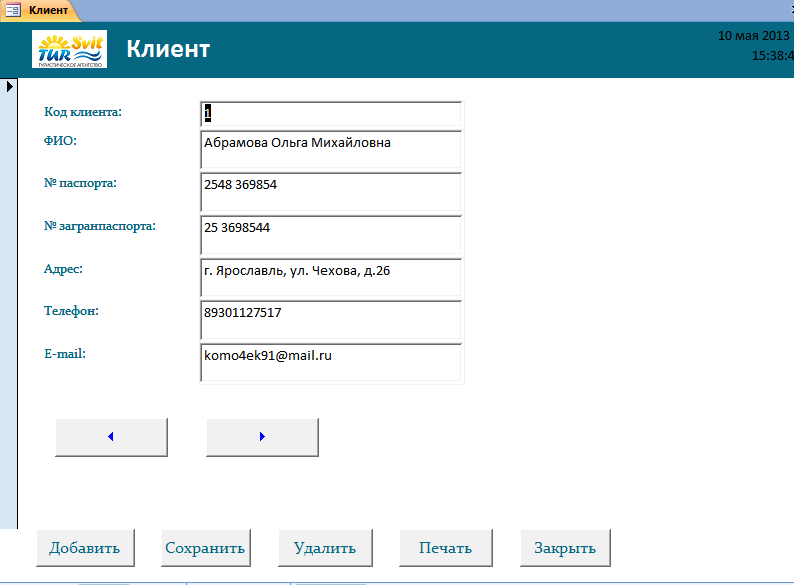
Рис. 13. Форма «Клиенты»
Форма «Заказ путевки».
Данная форма предназначена для подбора путевки для клиента. С помощью мастера подстановки выбирается страна, курорт и отель. При нажатии кнопки «Заполнение анкеты» открывается форма «Клиенты», если необходимо, заполняем анкету на нового клиента и возвращаемся к оформлению заказа. Далее в ячейке ФИО указываем фамилию, имя, отчество клиента с помощь мастера подстановки, данные берутся из таблицы «Клиенты». Осталось указать дату отъезда и продолжительность отдыха.
На форме «Заказ путевки» реализована кнопочная панель, с помощью которой можно перемещаться между заказами, найти необходимую запись, создать новый заказ, удалить, обновить данные и вывести на печать выбранный заказ (См. Рис.14).
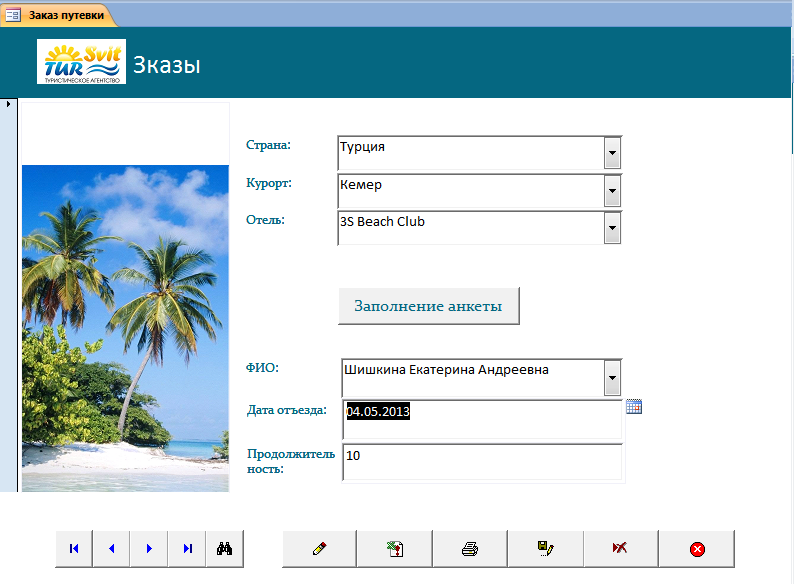
Рис. 14. Форма «Заказ путевки»
Форма «База заказов».
Для данной формы я выбрала вариант создания формы, в которой
данные выводятся в виде таблицы, при этом каждая запись занимает отдельную строку. Форма создана на основе таблицы «Заказы».
Поля ФИО, Страна, Курорт, Отель и Категория отеля заполняются с помощью мастера подстановки, дата и продолжительность указываются вручную (дату можно выбрать в календаре). Реализована кнопочная панель, с помощью которой можно найти необходимую запись, сохранить изменения, удалить выбранную запись, вывести на печать. (См. Рис.15).
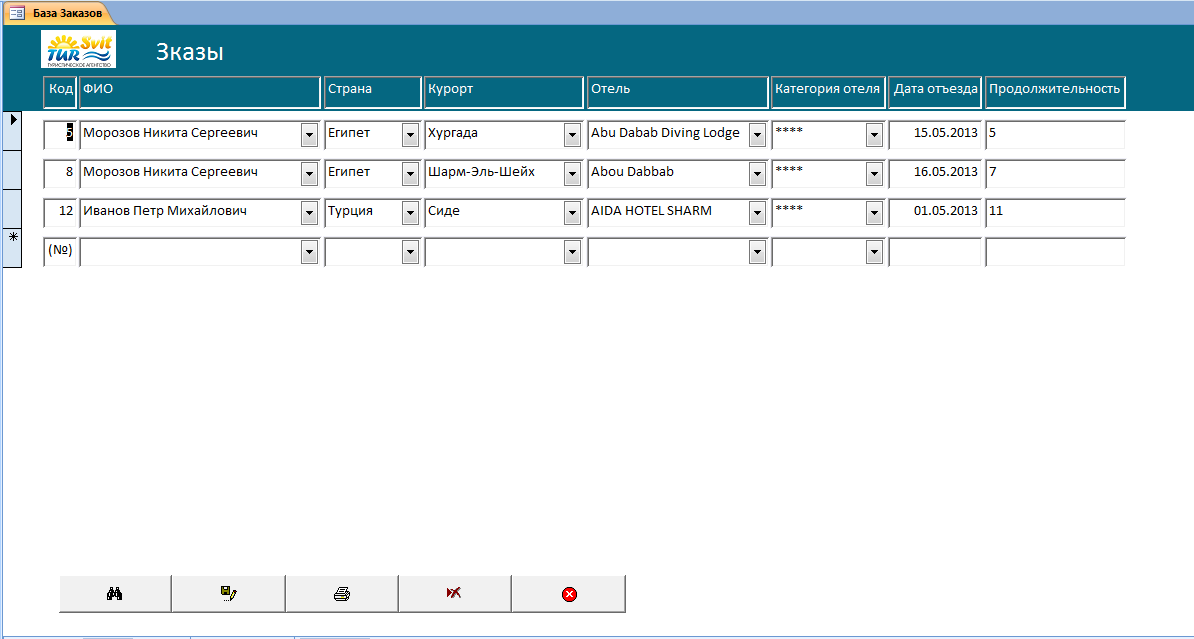
Рис. 15. Форма «База заказов»
Форма «Отчеты».
Это простая кнопочная форма, которая служит для открытия информации о курортах и отелях (См. Рис.16).
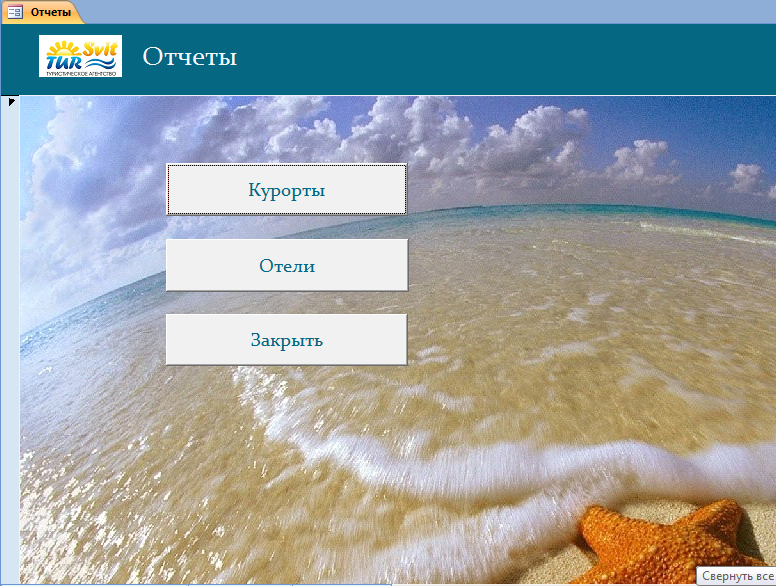
Рис. 16. Форма «Отчеты»
